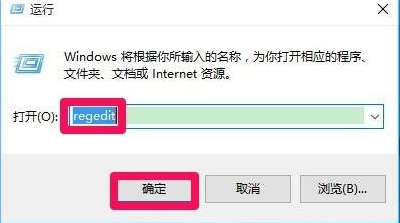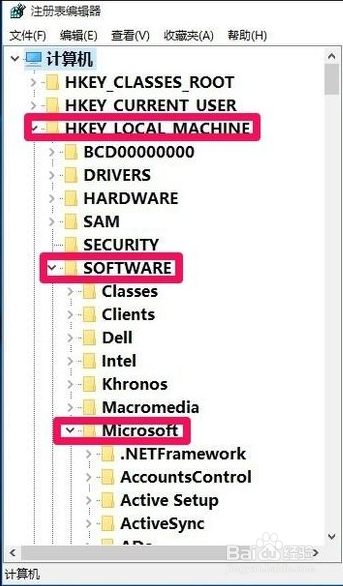win10如何阻止电脑弹窗广告
win10如何阻止电脑弹窗广告?建议大家一起来看看这篇分享吧!一定会对你有所帮助的!
工具/原料
华为MateBook
Windows10
win10如何阻止电脑弹窗广告
1、右键点击系统桌面左下角的“开始”,在右键菜单中点击:运行,在运行对话框中输入:regedit,点击确定或者回车,打开注册表编辑器。
2、在打开的注册表编辑器窗口,依次展开:
3、在Microsoft的展开项再展开Windows NT\Current Version。
4、在Current Version展开项中找到Winlogon,并左键点击:Winlogon。
5、在Winlogon对应的右侧窗口找到LegaINoticeCaption和Lega诔罨租磊INoticeText,并右键点击:删除,退出注册表编辑器。
声明:本网站引用、摘录或转载内容仅供网站访问者交流或参考,不代表本站立场,如存在版权或非法内容,请联系站长删除,联系邮箱:site.kefu@qq.com。
阅读量:92
阅读量:39
阅读量:79
阅读量:57
阅读量:94